Gmail中的论坛是什么以及如何创建它?
你的员工或同事有没有邀请你到Gmail的论坛里去呀?哦对了,这事儿真是让人摸不着头脑,知道的人也不多。所以,这篇文章就带大家揭秘Gmail论坛,以及怎么创建一个论坛。
什么 是Gmail论坛?
Gmail论坛就是一个让有相同兴趣的群组在线协作的天地。它有点像微信群,专门为团队、组织、班级或其他需要通过邮件进行沟通的群体设计的。
现在,你可能在Google Mail的仪表板上已经看到了“论坛”这个标签。如果没有,你可以点击齿轮图标,然后在“配置收件箱”标签下启用论坛。这里包含了来自在线群组、讨论板和邮件列表的消息。
创建Gmail论坛
目前,Gmail论坛只能通过Google Groups创建。创建时,你会被问到要创建什么类型的群组。同时,你还可以把群组变成论坛,并邀请人们加入。
完成后,你所在的群组分享的消息将会自动分类到Gmail应用的“论坛”标签下。这不仅让你一键访问Google Groups,还能帮助你将它们与其他邮件隔离开。
创建Gmail论坛的详细步骤
1] 在手机或电脑上打开浏览器,登录到 https://groups.google.com/(Google Groups网站)。
1]2] 如果你还没有登录,使用你的Google账户邮箱和密码登录。
2]3] 点击橘色的创建按钮。
3] 创建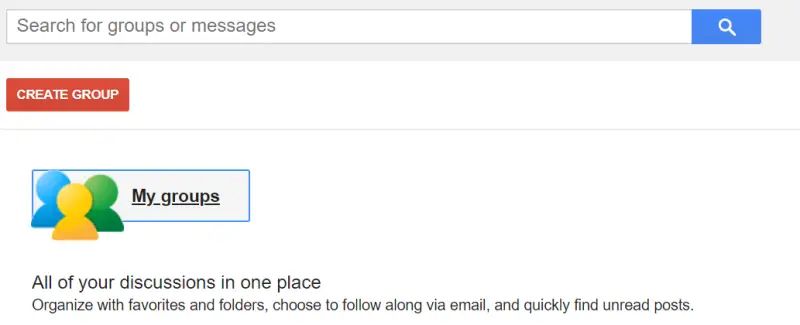
4] 在标记为群组名称的框中给你的论坛命名,根据它的用途或兴趣。
4] 群组名称5] 当你输入标题时,Google会自动在群组电子邮件地址 框中生成一个相同的电子邮件地址。
5] 群组电子邮件地址但如果你不喜欢,只需点击框子进行更改。最好保持简短、简洁、易于记忆,因为这个地址将被成员用来相互沟通。
 6] 群组描述
6] 群组描述7] 现在,你需要选择论坛的主要语言(即用于发送邮件的语言)。目前,Google支持大约50种不同的语言,可以从给定的下拉菜单中选择。
7] primary language8] 现在,点击群组类型下拉菜单。在这里,你可以根据自己的喜好选择邮件列表、网络论坛和问答论坛。
8] Group Type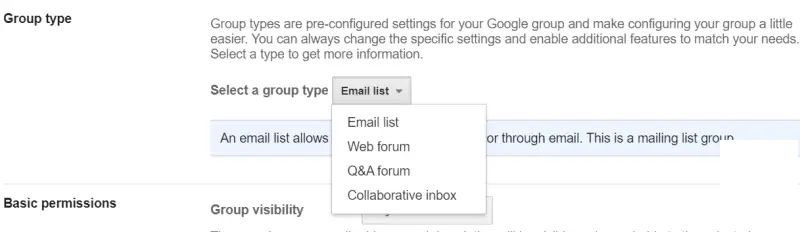
对于初学者来说,邮件列表基本上是一个用于发送通知或向整个群组公开通信的邮寄组列表。但既然你要创建一个论坛,网络论坛和问答论坛会是更好的选择。
网络论坛允许群组成员互动、讨论和协作。而问答论坛则允许将问题归入类别以提高组织效率,并可以将其标记为“已解决”。另一方面,协作收件箱就像一个聊天室,任何人都可以给组发邮件并开始或回复线程。
9] 在选择完主题后,在基本权限标签下设置论坛讨论的权限。
9] Basic permissions在这里,你可以使用相应的下拉菜单设置群组可见性和指定谁可以查看主题以及在组中发布消息。此外,你还可以设置谁可以加入组——是任何人都可以还是只有受邀用户。
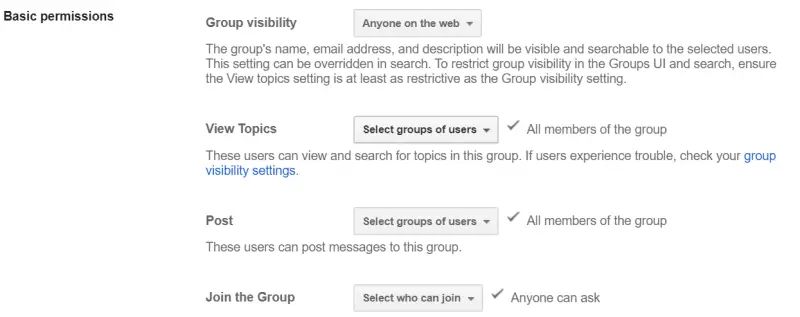
10] 完成所有字段后,点击顶部左角的创建按钮(可能需要你进行验证码验证)。
10] Create现在,屏幕上会显示恭喜信息,告诉你你已经成功地创建了论坛。你还会收到一封相同的电子邮件。现在关闭标签页,邀请人们加入,自定义群组设置,或者直接添加一个主题开始讨论。
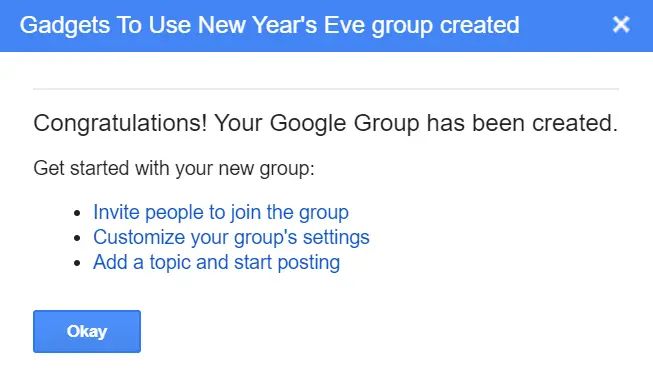
邀请人们加入 :选择“管理成员”,然后从左侧侧边栏点击“邀请成员”选项。在这里,你可以输入拟邀请成员的电子邮件地址和邀请信息(一次可以输入多个电子邮件地址,用逗号分隔)。然后点击发送,一切就绪。
邀请人们加入 发送,从现在起,你可以在Gmail应用的分类中访问论坛。你还可以直接在Gmail中评论和回复论坛主题,就像回复邮件一样。除了需要更改论坛设置时,你不需要再回到Google Groups网站上。


